
Win10 升级后控制面板不对劲,教你找回经典界面
时间:2020-12-18 11:28:40
作者:writer
来源:60xp系统管家
1. 扫描二维码随时看资讯
2. 请使用手机浏览器访问:
http://m.60xp.com/course/2678.html
手机查看
微软在上周面向众多用户推送了最新版的Win1020H2,其中的一个变化在于控制面板。不少朋友发现,如果想要在控制面板中查看系统信息,会被跳转到Win10的新设置面板的“关于”页面当中,就如下面的动图所示:
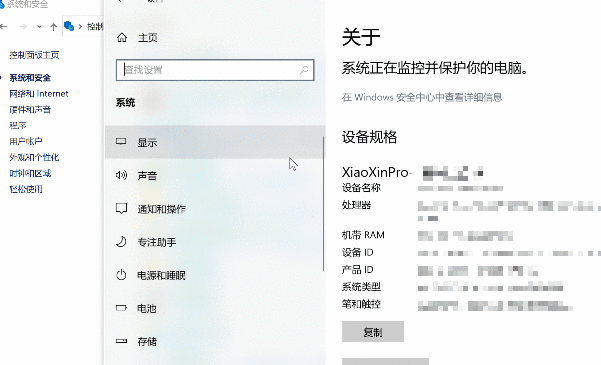
这个改变让很多用户不适应。毕竟打开控制面板,本来就是想要从控制面板中查看系统信息,而且控制面板的系统信息显示也更加全面。当然,这里也并不是说Win10推行新的设置面板不好,甚至说Win10早就应该把种种系统选项从控制面板中迁移到设置面板。然而这次Win1020H2的做法实在是太过粗暴,设置面板还没有完工,做这样一个粗暴的跳转,无助于用户体验。
如果还是想通过控制面板查看系统信息,要怎么办?这就给大家分享一个方法。
首先,开启控制面板。现在Win10已经不给控制面板设置显著入口,不过要进入控制面板的方法仍然很多,例如通过搜索就可以找到控制面板。进入到控制面板后,点击进入“系统和安全”的界面。
首先进入控制面板的系统和安全界面
在之前的版本中,点击“系统”就可以在控制面板查看到电脑的各种信息,例如系统版本、硬件、序列号等等,同时在左侧还有比较常用的高级系统设置这类入口。不过现在,点击“系统”就只会跳转到设置面板中的页面了。
想要进入控制面板的系统信息界面,倒也不难。所需要做的,是点击控制面板的地址栏,然后在地址栏后面加上“系统”,这时候地址栏的完整地址是“控制面板系统和安全系统”。按下回车,就可以进入到熟悉的控制面板系统信息界面了。
在地址栏输入“控制面板系统和安全系统”,其实加入斜杠后,就会有相关的关联结果了。
控制面板的系统信息界面,回来啦!
简单来说,这个方法是利用了Windows资源管理器的地址栏跳转特性。从Win1020H2的这个改变来看,微软的确是有意让设置面板接管控制面板的更多功能的;但是微软并没有对设置面板进行完善加强,而是让控制面板的链点直接跳转过去,令人摸不着头脑。接班也不是这么接的,希望日后Win10能够有所改良
相关教程
热门教程
- 周
- 总
- 1155次 1 Win10如何取消平板模式?平板模式如何切换回传统桌面?
- 1062次 2 关机后一直卡在“正在准备 Windows,请不要关闭你的计算机”怎么办?
- 1058次 3 Win10系统如何禁止自动安装捆绑软件?
- 679次 4 电脑提示:你的Windows10版本已终止服务,请重启以安装新版本怎么解决?
- 649次 5 Win10专业版如何用命令来查看激活信息?
- 638次 6 Win10专业版如何提升游戏流畅度?Win10游戏流畅度的三种提升方法
- 634次 7 Win10控制面板找不到语言选项怎么办?Win10语言选项的开启方法
- 624次 8 Win10专业版如何安装dll文件?DLL文件的安装方法
- 538次 9 Win10系统如何使用注册表还原鼠标右键新建功能?
- 537次 10 Win10家庭版如何获取文件夹管理员权限?
人气教程排行
- 1155次 1 Win10如何取消平板模式?平板模式如何切换回传统桌面?
- 1062次 2 关机后一直卡在“正在准备 Windows,请不要关闭你的计算机”怎么办?
- 1058次 3 Win10系统如何禁止自动安装捆绑软件?
- 1034次 4 bashrc配置文件是什么?linux如何编辑bashrc配置文件?
- 1025次 5 WinXP系统要怎么重装?在线重装xp系统图文教程
- 1007次 6 Win7旗舰版如何设置锁屏密码的方法?
- 999次 7 WinXP打开图片提示“该文件没有与之关联的程序来执行该操作”怎么办?
- 969次 8 Deepin Linux怎么安装?Deepin Linux安装步骤简述
- 966次 9 Linux(CentOS)如何安装DNS服务器?
- 908次 10 Win XP系统如何禁止流氓软件自动安装?




